- Benchmark Launcher
- ❶ Med denna knapp öppnas den officiella FINAL FANTASY XV-webbplatsen i din webbläsare.
- ❷ Den här knappen visar Steam-sidan för FINAL FANTASY XV WINDOWS EDITION i din webbläsare.
- ❸ Den här knappen visar sidan för FINAL FANTASY XV WINDOWS EDITION på Origin-webbplatsen i din webbläsare.
- ❹ Den här knappen visar Microsoft Store-sidan för FINAL FANTASY XV WINDOWS EDITION.
- ❺ Den här knappen visar EULA.
- ❻ Den här knappen visar licensen för öppen källkod för den använda mellanvaran.
- ❼ Den här knappen stänger startprogrammet.
- ❽ Här kan du välja vilket språk startprogrammet ska visas på. De japanska och engelska språken stöds.
- ❾ Om ett kryss sätts här innan du startar startprogrammet kan Benchmark-applikationen sedan senare nås direkt, utan att återvända till startprogrammet, även efter att ha stängt av själva applikationen. För att avsluta programmet som körs i en slinga trycker du på Esc-tangenten eller klickar på X-ikonen i övre hörnet för att stänga fönstret.
- ❿ Här kan du välja mellan ”Lite”, ”Standard”, ”Hög” eller ”Anpassad” grafikinställning. Om en högre kvalitetsinställning väljs ökar också belastningen på bearbetningen, så se på resultaten från Benchmark-testet för att välja de inställningar som passar bäst för din PC-miljö. Inställningen ”Hög kvalitet” krävs för att aktivera NVIDIA GameWorks™.
- ⓫ Här kan du välja mellan ”1280 x 720”, ”1920 x 1080”, ”2560 x 1440” eller ”3840 x 2160” som skärmupplösning. Ju högre upplösningsinställning, desto större belastning läggs på bearbetningen, så se resultaten från Benchmark-testet för att välja de inställningar som passar bäst för din PC-miljö.
- ⓬ Här kan du välja mellan ”Windowed mode”, ”Fullscreen Mode” eller ”Borderless” för visningsläget.
- ⓭ Klicka för att spela upp Benchmark-scenen och starta kompatibilitetstestet.
- Score Screen
- ❶ Poängen ökar baserat på fps-värdet. Det räknas upp i en hastighet som baseras på datorns kapacitet.Den tid som Benchmark-kompatibilitetstestet tar är ungefär 6 minuter och 30 sekunder, med poängresultatet och en prestandabedömning som kommer alldeles i slutet. Om testet avbryts halvvägs kommer inga resultat att visas.
- Kontroller
- Resultatskärm
- ❶ När Benchmark-kompatibilitetstestet har slutförts visas den resulterande poängen och prestandabedömningen i startfältet. Prestandautvärderingen använder en skala med 8 nivåer, baserad på själva poängen.
- ❷ Genom att klicka på knappen ”Statistik” kan du jämföra ditt resultat med andra användares.
Benchmark Launcher
Den officiella benchmarkstartaren för FFXV startar upp när du klickar på ”FINAL FANTASY XV WINDOWS EDITION Official Benchmark” från antingen startmenyn i Windows eller en genväg till skrivbordet. När du har justerat de olika inställningarna trycker du på startknappen för att starta kompatibilitetstestet Benchmark.
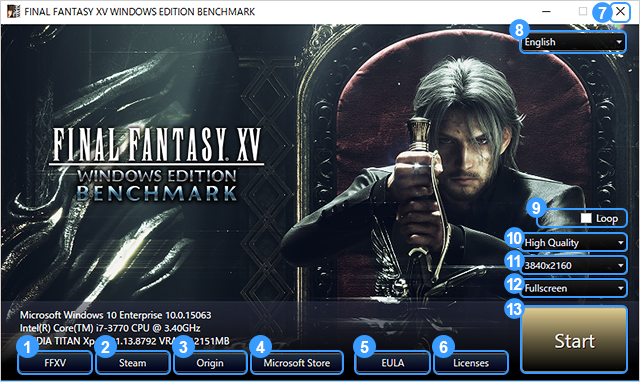
❶ Med denna knapp öppnas den officiella FINAL FANTASY XV-webbplatsen i din webbläsare.
❷ Den här knappen visar Steam-sidan för FINAL FANTASY XV WINDOWS EDITION i din webbläsare.
❸ Den här knappen visar sidan för FINAL FANTASY XV WINDOWS EDITION på Origin-webbplatsen i din webbläsare.
❹ Den här knappen visar Microsoft Store-sidan för FINAL FANTASY XV WINDOWS EDITION.
❺ Den här knappen visar EULA.
❻ Den här knappen visar licensen för öppen källkod för den använda mellanvaran.
❼ Den här knappen stänger startprogrammet.
❽ Här kan du välja vilket språk startprogrammet ska visas på. De japanska och engelska språken stöds.
❾ Om ett kryss sätts här innan du startar startprogrammet kan Benchmark-applikationen sedan senare nås direkt, utan att återvända till startprogrammet, även efter att ha stängt av själva applikationen. För att avsluta programmet som körs i en slinga trycker du på Esc-tangenten eller klickar på X-ikonen i övre hörnet för att stänga fönstret.
❿ Här kan du välja mellan ”Lite”, ”Standard”, ”Hög” eller ”Anpassad” grafikinställning. Om en högre kvalitetsinställning väljs ökar också belastningen på bearbetningen, så se på resultaten från Benchmark-testet för att välja de inställningar som passar bäst för din PC-miljö. Inställningen ”Hög kvalitet” krävs för att aktivera NVIDIA GameWorks™.
Detta är en reducerad grafisk inställning som inaktiverar ljusreflektion och anti-aliasing-beräkningar. Upplösningen för skuggor kommer att vara låg och upplösningen för LOD-avstånd (Level-Of-Detail) och texturer kommer också att reduceras.
Detta är standardkvalitetsinställningen för en dator som uppfyller de rekommenderade specifikationerna.
Denna inställning aktiverar de avancerade grafiska funktionerna som ingår i FINAL FANTASY XV WINDOWS EDITION, till exempel NVIDIA® Turf Effects™, NVIDIA® HairWorks™ och NVIDIA® Flow™ osv. Upplösningen av skuggor och texturer samt LOD-avståndet kommer också att öka under den här inställningen. Ett grafikkort med en betydande mängd VRAM krävs för att använda den.
Här kan du ändra inställningarna så att de stämmer överens med den slutliga versionen av utgåvan.
- *Om du väljer och spelar med anpassade inställningar kommer det inte att återspeglas på sidan Benchmark Score.
⓫ Här kan du välja mellan ”1280 x 720”, ”1920 x 1080”, ”2560 x 1440” eller ”3840 x 2160” som skärmupplösning. Ju högre upplösningsinställning, desto större belastning läggs på bearbetningen, så se resultaten från Benchmark-testet för att välja de inställningar som passar bäst för din PC-miljö.
⓬ Här kan du välja mellan ”Windowed mode”, ”Fullscreen Mode” eller ”Borderless” för visningsläget.
⓭ Klicka för att spela upp Benchmark-scenen och starta kompatibilitetstestet.
Score Screen

❶ Poängen ökar baserat på fps-värdet. Det räknas upp i en hastighet som baseras på datorns kapacitet.
Den tid som Benchmark-kompatibilitetstestet tar är ungefär 6 minuter och 30 sekunder, med poängresultatet och en prestandabedömning som kommer alldeles i slutet. Om testet avbryts halvvägs kommer inga resultat att visas.
- * Om datorn som används inte uppfyller de minimispecifikationer som krävs för att köra programmet Official Benchmark kan det hända att programmet stängs automatiskt. I sådana fall bör du justera inställningarna för skärmstorlek och grafikkvalitet innan du kontrollerar igen om datorn uppfyller de nödvändiga miljöspecifikationerna som förklaras i Benchmark-beskrivningen.
Kontroller
- – Det är möjligt att avbryta kompatibilitetstestet halvvägs genom att trycka på Esc-tangenten eller Alt + F4-tangenterna. Du kan växla mellan fönster- och helskärmsvisning med hjälp av tangenterna Alt + Enter.
- – Du kan växla mellan fönster- och helskärmsvisning med hjälp av tangenterna Alt + Enter.
- – Användare med NVIDIA-grafikkort kan visa NVIDIA® Ansel™ genom att trycka på tangenterna Alt + F2.
Resultatskärm
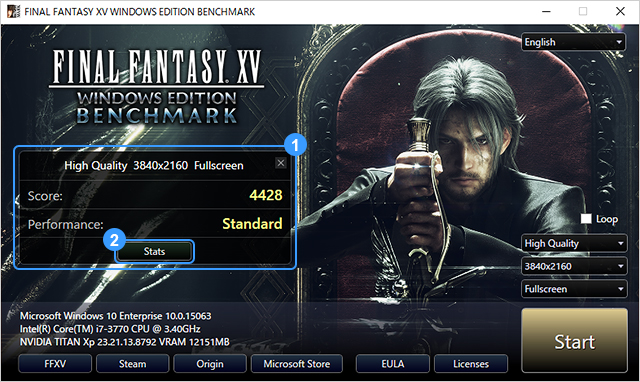
❶ När Benchmark-kompatibilitetstestet har slutförts visas den resulterande poängen och prestandabedömningen i startfältet. Prestandautvärderingen använder en skala med 8 nivåer, baserad på själva poängen.
❷ Genom att klicka på knappen ”Statistik” kan du jämföra ditt resultat med andra användares.
- * Det är möjligt att när som helst se andra användares genomsnittliga poäng på sidan ”FINAL FANTASY XV Benchmark Scores”.